Adobe Table > Markieren von Text, Zellen, Zeilen und Spalten
|
Markieren von Text, Zellen, Zeilen und Spalten
Zum Markieren von Text, Zellen, Zeilen und Spalten in einer Tabelle gibt es viele Methoden.
So markieren Sie eine oder mehrere Zellen
1 Setzen Sie eine Einfügemarke in die Zelle.
2 Verwenden Sie zum Auswählen weiterer Zellen eines der folgenden Verfahren:
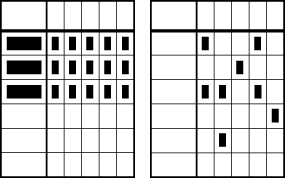
So markieren Sie ganze Zeilen oder Spalten
1 Wählen Sie "Ansicht" > "Markierungsschaltflächen ein".
Die Markierungsbereiche werden links und oberhalb der Tabelle angezeigt.
2 Klicken Sie auf die Schaltfläche am Anfang der Zeile oder über der Spalte, die markiert werden soll.
3 Zum Erweitern der Markierung drücken Sie Strg (Windows) bzw. Befehlstaste (Mac OS) und klicken auf die Markierungsschaltfläche jeder gewünschten Zeile bzw. Spalte.
So markieren Sie alle Zeilen und Spalten
Klicken Sie in die linke obere Ecke des Markierungsbereichs, oder wählen Sie "Bearbeiten" > "Alles markieren", wenn eine oder mehrere Zellen markiert sind. (Wenn Sie auf "Alles markieren" klicken und Text oder eine Einfügemarke markiert ist, markiert Adobe Table den gesamten Text in der Zelle.)
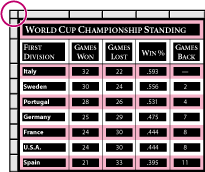
So markieren Sie Text in einer Zelle
Markieren Sie einen Textbereich durch Ziehen, oder klicken Sie zum Markieren des gesamten Textes in einer Zelle auf eine Einfügemarke in dieser Zelle, und wählen Sie dann "Bearbeiten" > "Alles markieren".
Hinweis: Nachdem Sie den Cursor in den Steg einer Zelle gesetzt haben, können Sie durch einfaches Klicken die gesamte Zelle (samt Text), durch Doppelklicken ein Wort und durch dreifaches Klicken einen Absatz markieren.
Adobe Table > Markieren von Text, Zellen, Zeilen und Spalten
Verwandte Themen: